Πώς να ελέγξετε αν είστε σε πτήση ή σε Windows Insider Build;
Το Windows Insider(Windows Insider) είναι ένα πρόγραμμα από την ομάδα των Microsoft Windows που επιτρέπει σε οποιονδήποτε να δοκιμάσει την επερχόμενη έκδοση των Windows . Ανάλογα με τον τύπο της έκδοσης που επιλέξατε, η κατασκευή μπορεί να είναι λάθη ή αξιοπρεπώς σταθερή, καθώς αυτή η δυνατότητα έχει δημιουργηθεί στα Windows με ένα σύστημα επιλογής, εάν θέλετε να ελέγξετε εάν είστε σε πτήση ή σε Windows Insider Build .
Fligthting , ένας όρος που χρησιμοποιείται από την ομάδα των Windows(Windows Team) , είναι η διαδικασία εκτέλεσης των Windows 10 Insider Preview Builds στη συσκευή σας .
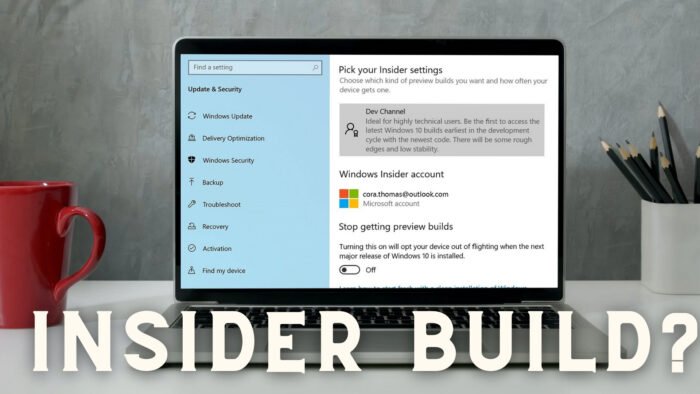
Πώς να ελέγξετε εάν είστε σε πτήση ή σε Windows Insider Build
Η συμμετοχή σε μια έκδοση Insider είναι μια διαδικασία που δεν μπορεί να συμβεί τυχαία. Πρέπει να δώσετε τη συγκατάθεσή σας, υπογράφοντας με τον λογαριασμό Microsoft , ακολουθούμενη από επανεκκίνηση και εγκατάσταση ενημέρωσης λειτουργικού συστήματος.
Αλλά αν εξακολουθείτε να θέλετε να ελέγξετε ή ίσως δεν αφήσατε ποτέ την εσωτερική έκδοση και το ξεχάσατε, δείτε πώς να το ελέγξετε.
- Ελέγξτε για το υδατογράφημα
- Ελέγξτε την ενότητα Πληροφορίες στις Ρυθμίσεις
- Εκτελέστε την εντολή Winver
- Ελέγξτε την κατασκευή των Windows με το PowerShell
- Ελέγξτε με τις ρυθμίσεις του Windows Insider
Για να μάθετε τον τρέχοντα αριθμό έκδοσης που είναι διαθέσιμος για πτήση, επισκεφτείτε την επίσημη σελίδα της Microsoft(official Microsoft Page) και ελέγξτε τον αριθμό έκδοσης για κάθε έκδοση.

1] Ελέγξτε για το υδατογράφημα
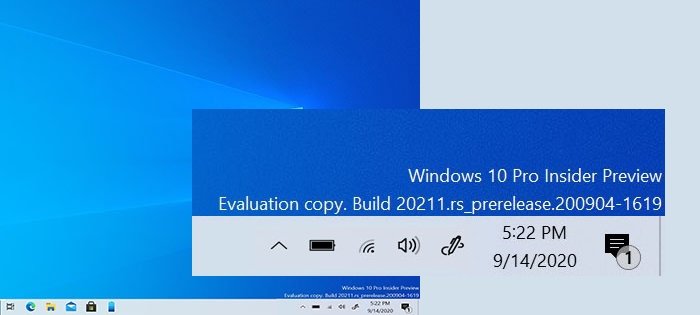
[Εικόνες προέρχονται από τη Microsoft]
Ακριβώς πάνω από τη γραμμή εργασιών, όπου είναι διαθέσιμο το ρολόι, ελέγξτε αν μπορείτε να δείτε οποιοδήποτε κείμενο ή υδατογράφημα με λεπτομέρειες όπως Προεπισκόπηση Insider(Insider Preview) , Αντιγραφή αξιολόγησης(Evaluation Copy) , Αριθμός(Build) έκδοσης κ.λπ. Εάν ναι, τότε εκτελείτε το Windows Insider build.
2] Ελέγξτε(Check) την ενότητα Πληροφορίες(About) στις Ρυθμίσεις
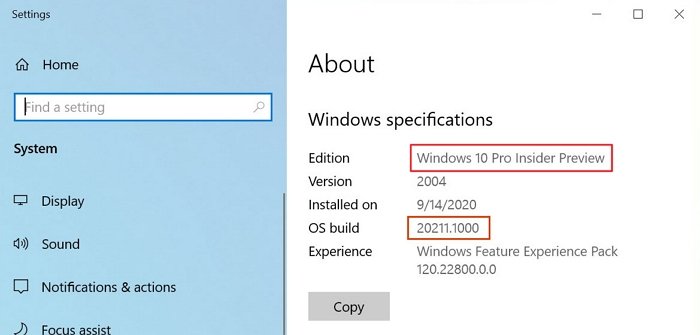
Όταν οι εκδόσεις προεπισκόπησης των Windows(Windows Preview) εγκαθίστανται στον υπολογιστή, το ίδιο αντικατοπτρίζεται στην ενότητα προδιαγραφών των Windows στην ενότητα Πληροφορίες(About) . Παρατηρήστε(Notice) όρους όπως Insider Preview , διαφορετικούς αριθμούς έκδοσης και ούτω καθεξής.
Μεταβείτε στις Ρυθμίσεις > Σύστημα > Πληροφορίες > Προδιαγραφές των Windows για να βρείτε τις λεπτομέρειες.
3] Εκτελέστε την εντολή Winver
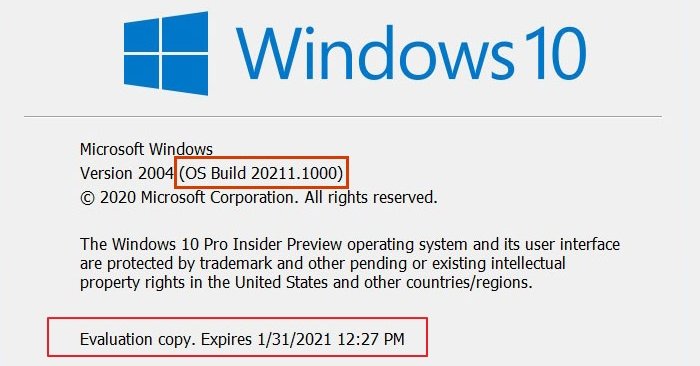
(winver)Η εντολή winver στα Windows μπορεί να αποκαλύψει λεπτομέρειες σχετικά με την τρέχουσα έκδοση των Windows μαζί με το OS Build(OS Build) .
Πληκτρολογήστε winver στη γραμμή εντολών Εκτέλεση(Run) και πατήστε το πλήκτρο Enter . Αυτό θα ανοίξει ένα παράθυρο όπου θα είναι διαθέσιμες όλες οι λεπτομέρειες. Σημειώστε(Notice) λεπτομέρειες, όπως Αντιγραφή αξιολόγησης , (Evaluation)Λήξη(Expiry) κ.λπ., για να διαπιστώσετε εάν η εσωτερική έκδοση είναι εγκατεστημένη στον υπολογιστή.
4] Ελέγξτε τη δημιουργία των Windows(Check Windows) με το PowerShell
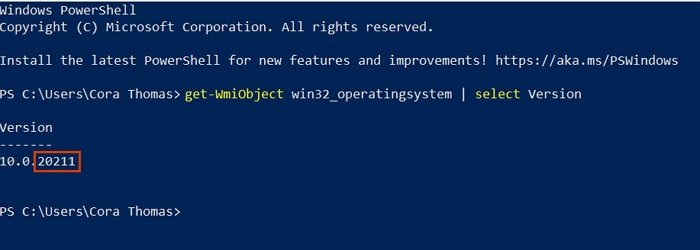
Το PowerShell(PowerShell) είναι ένα ισχυρό βοηθητικό πρόγραμμα στα Windows που μπορεί να σας βοηθήσει να καταλάβετε την κατασκευή των Windows . Πληκτρολογήστε και εκτελέστε την ακόλουθη εντολή:
Get-WmiObject win32_operatingsystem | select Version
Αντιστοιχίστε αυτόν τον αριθμό έκδοσης και ελέγξτε εάν είναι κοντά ή ταιριάζει με τον υπάρχοντα αριθμό έκδοσης. Εάν ναι, εκτελείτε μια εσωτερική έκδοση.
5] Ελέγξτε(Check) με τις ρυθμίσεις του Windows Insider(Windows Insider Settings)
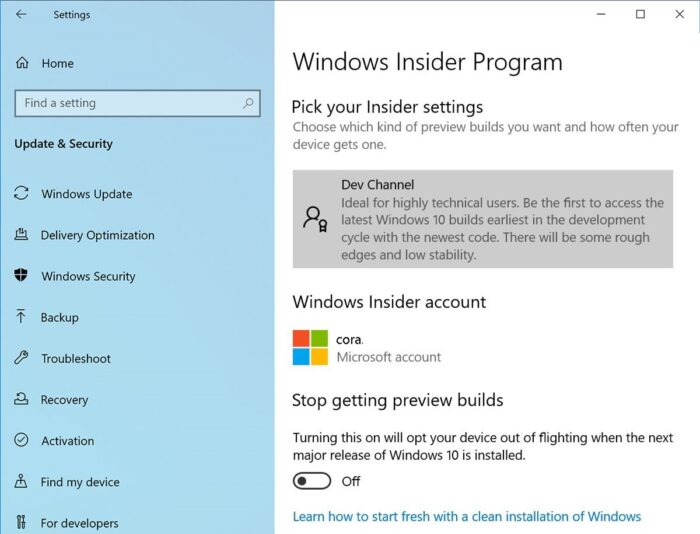
Ο τελευταίος και τελευταίος έλεγχος είναι να μεταβείτε στις Settings > Update και Security > Windows Insider Programme . Αν δείτε οτιδήποτε άλλο εκτός από το κουμπί "Έναρξη", εκτελείτε μια εσωτερική έκδοση.
ΣΥΜΒΟΥΛΗ(TIP) : Ακολουθήστε τον εξαντλητικό μας οδηγό εάν βρίσκεστε στο Insider Build αλλά θέλετε να σταματήσετε τώρα.
Related posts
Πώς να αποκτήσετε το Windows 11 Insider Preview Build Now
Πού μπορώ να κατεβάσω το Windows Server Insider Preview Builds;
Πώς να αλλάξετε κανάλι Insider στα Windows 11
Δεν είναι δυνατή η εναλλαγή καναλιού Windows Insider σε Windows 11 - Dev ή Beta
Πώς να απενεργοποιήσετε την υπηρεσία Windows Insider στα Windows 10
Το VirtualDJ είναι ένα δωρεάν λογισμικό εικονικού DJ για υπολογιστή με Windows
Πώς να καρφιτσώσετε οποιαδήποτε εφαρμογή στη γραμμή εργασιών στα Windows 11
Πώς να μετρήσετε το χρόνο αντίδρασης στα Windows 11/10
Διορθώστε αυτό το Build των Windows θα λήξει σύντομα
Το καλύτερο δωρεάν λογισμικό ISO Mounter για Windows 11/10
Διορθώστε το σφάλμα Crypt32.dll που δεν βρέθηκε ή λείπει στα Windows 11/10
Προγράμματα Windows Insider για επιχειρήσεις και διακομιστή
Αυτή η έκδοση των Windows θα λήξει σύντομα - Σφάλμα δημιουργίας Insider
Πώς να χρησιμοποιήσετε τα ενσωματωμένα εργαλεία Charmap και Eudcedit των Windows 11/10
Η σελίδα του προγράμματος Windows Insider είναι κενή στις Ρυθμίσεις των Windows
Το καλύτερο δωρεάν λογισμικό χρονοδιαγράμματος για Windows 11/10
Το Microsoft Intune δεν συγχρονίζεται; Αναγκάστε το Intune να συγχρονιστεί στα Windows 11/10
Πώς να κατεβάσετε το Visual Studio Code Insider
Δωρεάν λογισμικό Anti-Ransomware για υπολογιστές με Windows
Οι ρυθμίσεις συγχρονισμού δεν λειτουργούν ή είναι γκριζαρισμένες στα Windows 11/10
